在当今数字化办公环境中,如何有效管理和存储文件显得尤为重要。对于使用WPS Office的用户而言,将文件下载到iCloud可以实现更为便利的内容管理与同步。本文将指导您如何将WPS文件下载到iCloud,并回答一些相关问题。
相关问题
在开始下载WPS文件到iCloud之前,确保您的设备已安装最新版的 WPS 中文下载和iCloud应用。您查看下列内容:
1.1 安装 WPS 中文下载
确保在你的设备上安装了 WPS 中文下载。如果未下载,可以前往 WPS 官网 查找下载安装包。务必选择适合操作系统的版本。
1.2 设置 iCloud 账户
需确认您的Apple ID已登录iCloud,并且在iCloud中已开启“文件”功能,以便存储和管理文件。请在设备的“设置”中进行相关设置和检查。
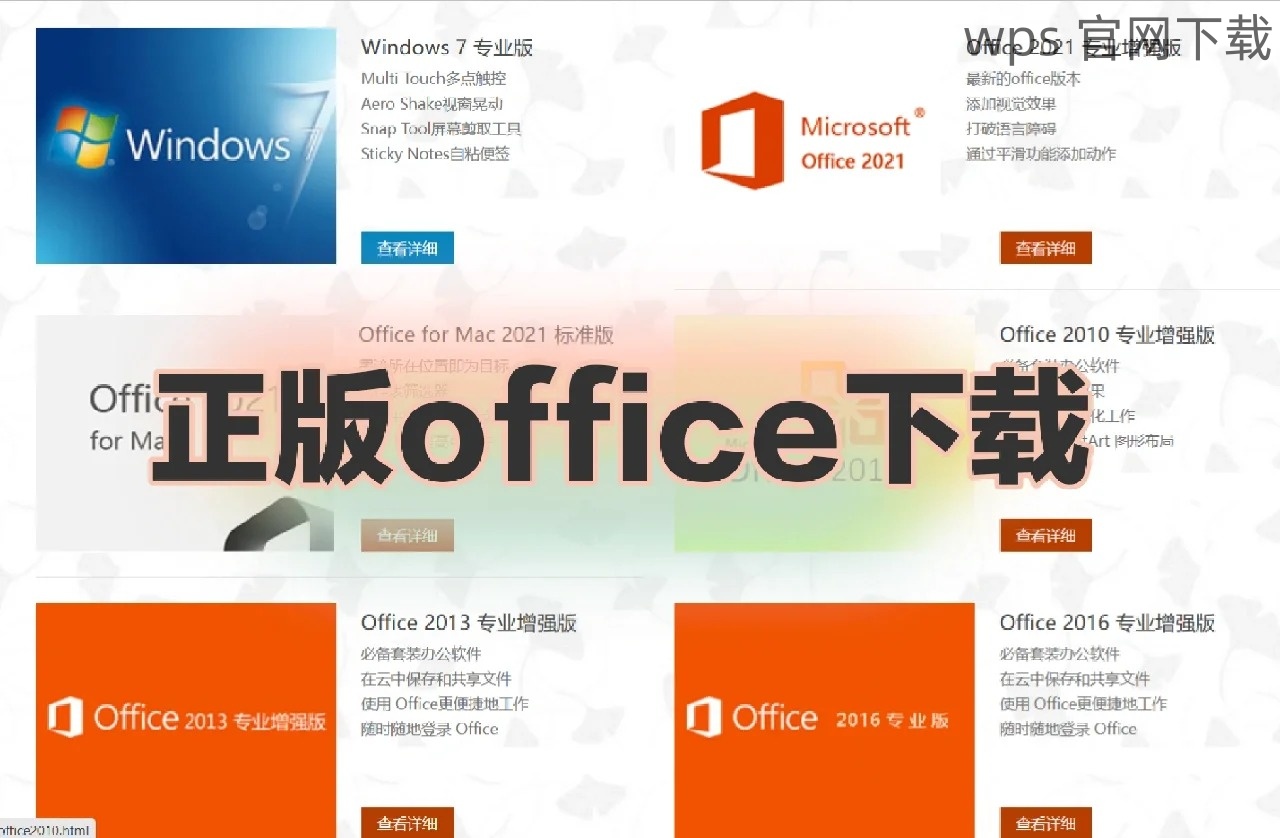
1.3 检查网络连接
确保设备的网络连接正常,这是下载文件的前提条件。可通过浏览器访问网页确认网络是否畅通。
成功安装WPS和iCloud后,接下来需要将文件转存至iCloud。
2.1 打开WPS文件
打开WPS Office,找到您想要下载的文件。可以在“文档中心”或者“我的文件”中找到对应文档。
2.2 选择导出或另存为功能
单击文件左上角的“文件”按钮,然后选择“导出”或“另存为”选项。此时会出现一个文件保存对话框。
2.3 选择iCloud作为保存位置
在文件保存对话框中,找到iCloud Drive选项,选择后输入文档名称,最后点击“保存”。这将把WPS文件成功下载到iCloud。
在下载过程中,可能会遇到其他问题,以下是解决方案:
3.1 iCloud存储空间不足的解决方案
如果在下载文件时提示存储空间不足,您可以尝试清理不必要的文件,尤其是那些大文件。同时,您也可以进行充值以增加存储空间。
3.2 WPS文件没有下载选项的解决方案
若您在WPS中找不到下载到iCloud的选项,确保您的软件版本是最新的,并再次检查网络连接。尝试重启WPS软件或设备。
3.3 如何确认文件下载成功
在文件导出后,打开iCloud Drive确认文件是否存在。确保在相应的文件夹中检索,若找不到,请使用iCloud搜索功能。
通过以上步骤,您可以顺利完成将WPS文件下载到iCloud的过程。合理利用这一功能,不仅提升了文件的安全性,更加方便了文件的多设备访问。务必定期检查您的存储空间,确保无阻碍的文件管理和使用体验。若在使用过程中遇到问题,也可随时查阅WPS 官网,获取更为专业的支持和指导。
 wps 中文官网
wps 中文官网